Hagaaji nidaamka iyo xusuusta cadaadiska sare leh ee CPU, Ram, Isticmaalka Disk
Dadka qaarkiis waxay ogaanayaan in nidaamka iyo habka xusuusta la isku dhejiyay(System and Compressed Memory) ay muujinayaan CPU Sare(High CPU) , Ram , Isticmaalka Disk(Disk Usage) -ga Windows 11/10 nidaamyada. Casharradan, waxaan ku haynaa dhowr xal oo gacan ka geysan kara hagaajinta arrinta.

Waa maxay nidaamka(System) iyo habka xusuusta(Memory) cadaadisku ?
System and Compressed Memory waa nidaamka Windows OS kaas oo mas'uul ka ah isku-buufinta faylalka iyo faylalka PC-gaaga iyo sidoo kale maamulka Memory-da Helitaanka Random(Random Access Memory) ( RAM ). Sida caadiga ah, waa inay isticmaashaa wax ka yar ama ugu yar ee CPU , RAM , ama diskka.
Waa maxay sababta System iyo Compressed Memory ay aad u sarreyso?
Hawsha xusuusta (Memory)ee System(System) iyo Compressed waxay isticmaali kartaa CPU sare haddii goobaha xusuusta Virtual ee kombuyutarkaagu ay xumaadaan ama faylalka lagama maarmaanka u ah in hawshu si habsami leh u socoto ay maqan yihiin ama ay kharribaan.
Hagaaji nidaamka(Fix System) iyo xusuusta cadaadiska sare leh ee CPU(Memory High CPU) , Ram , Isticmaalka Disk(Disk Usage)
Haddii aad ogaato in nidaamka(System) iyo habka xusuusta la isku dhejiyay ay kor u qaadayaan (Memory)High CPU , Ram , Isticmaalka Disk(Disk Usage) on your Windows 11/10, waa kuwan waxaad u baahan tahay inaad sameyso:
- Nidaamka Dhamaystirka iyo Hawsha Xusuusta ee Culayska ah(Memory Task)
- Ku sawir PC-gaaga antimalware
- Kor u qaad Saamaynta Muuqaalka(Optimize Visual Effects) si aad u hesho waxqabad wanaagsan
- U beddel cabbirka faylka bogga(File Size) oo toos ah(Automatic)
- Dami SysMain
- Orod Hubiyaha File System
- Dami faylka bogga
- Dami Nidaamka(System) iyo Hawsha Xusuusta ee Culayska ah(Memory Task)
- Samee Boot Nadiif ah
Aynu galno faahfaahinta hab-raac kasta.
1] Nidaamka(System) Dhamaadka iyo Shaqada Xusuusta ee Culayska ah(Memory Task)
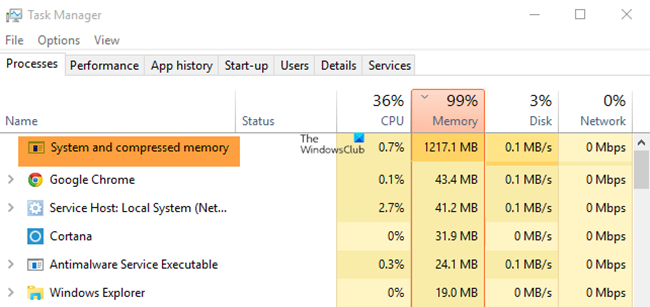
Mar haddii Nidaamka(System) iyo Hawsha Xusuusta ee(Memory Task) la Buufiyay ay isticmaalayso CPU sare , RAM , iyo disk, waxaad u baahan tahay inaad joojiso habka aad marka hore joojiso isticmaalka.
- Fur Maareeyaha Hawsha(Task Manager) ka dibna midig-guji System iyo Memory-da la cadaadiyo.
- Markaa ka dooro Dhamaadka Hawsha(End Task) gudaha menu-ka macnaha guud.
- Waxay joojin doontaa hawsha waxayna sii deyn doontaa isticmaalka sare ee CPU , RAM , iyo diskka.
2] Ku baadh PC-gaaga antimalware
Waxaad u baahan tahay inaad xaqiijiso in isticmaalka sare ee CPU ee (CPU)System- ka iyo xusuusta la isku riixay aysan sababin malware-ka ku jira PC-gaaga.
Ku socodsii antivirus-ka PC-gaaga si aad u hubiso jiritaanka malware-ka oo aad ka takhalusto. Haddii arrintu ay sababtay malware, waa in la hagaajiyaa ka dib marka la furo antivirus ama antimalware.
La xiriira(Related) : Hagaaji Hawlaha asalka ah ee Ilaalinta Nidaamka SrTasks.exe Isticmaalka Disk-ga Sare(System Protection Background Tasks SrTasks.exe High Disk usage) .
3] U wanaaji Saamaynta Aragga(Optimize Visual Effects) si loo helo waxqabad wanaagsan
Waxaa laga yaabaa inay jirto fursad ah in saamaynta muuqaalka ee PC-ga laga yaabo inay saamaysay Nidaamka(System) iyo Xusuusta Isku(Compression Memory) -buufinta ee PC-gaaga. Si taas loo hagaajiyo, waxaad u baahan tahay inaad hagaajiso ama aad joojiso saamaynta muuqaalka ee PC-gaaga si aad u hesho waxqabad wanaagsan oo aad hoos u dhigto isticmaalka sare ee CPU ee Nidaamka(System) iyo Xusuusta Cadaadiska(Compression Memory) .
4] U beddel cabbirka faylka bogga(Change Paging File Size) si toos ah(Automatic)
Arrintu waxaa laga yaabaa inay sababtay isbeddelka ku yimid cabbirka faylka(change in Paging file size) bogga . Waxaad u baahan tahay inaad u beddesho qiyamka gaarka ah una beddelato Toos ah si arrinta(Automatic ) loo xalliyo. Si aad u beddesho cabbirka feylka si toos ah, ka raadi goobaha nidaamka horumarsan(advanced system settings) ee menu-ka Start oo fur.
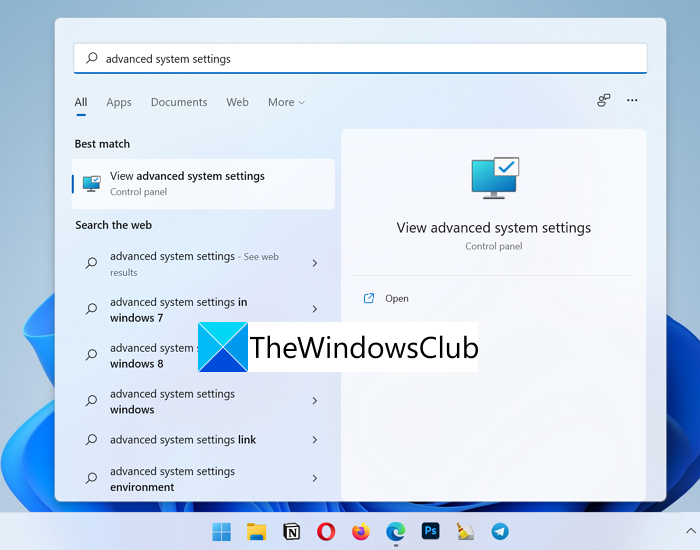
Waxa ay furi doontaa daaqada System Properties . Guji (Click)Settings ee qaybta waxqabadka(Performance) .
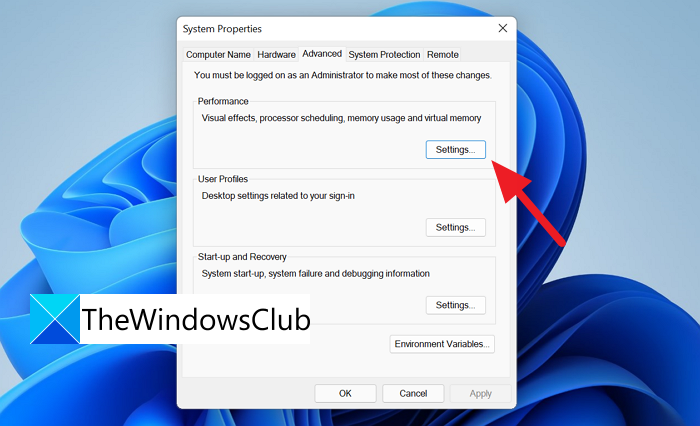
Waxay furi doontaa daaqada Xulashada (Options)Waxqabadka . (Performance) Dooro tab Advanced si aad u gasho habaynta waxqabadka horumarsan.
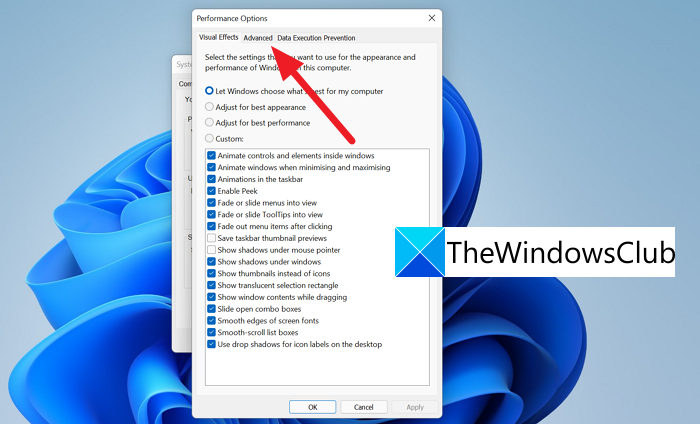
Gudaha Advanced tab, waxaad arki doontaa qaybta xusuusta Virtual(Virtual memory) . Guji Beddel(Change) si aad u bedesho cabbirka bogga
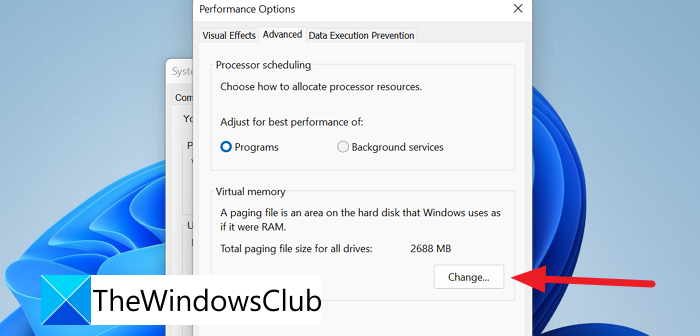
Daaqadda xusuusta Virtual(Virtual Memory) , calaamadi badhanka ag yaal Si toos ah ugu maamul cabbirka feylka dhammaan darawallada(Automatically manage paging file size for all drives) . Kadib, dhagsii OK si isbedelada loo dabaqo.
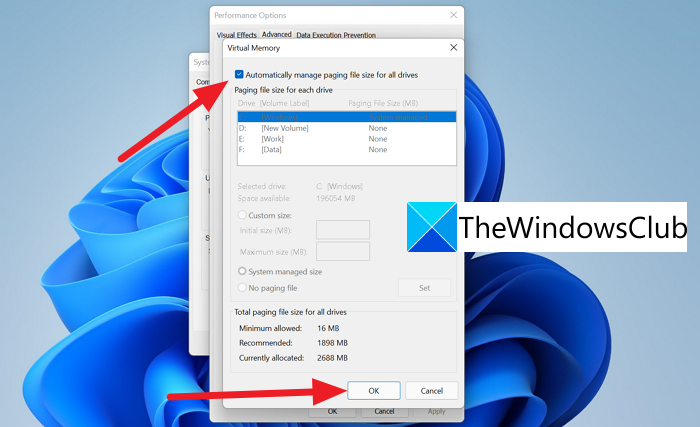
Tani waxay u beddeli doontaa cabbirka bogga si toos ah waxayna xallin doontaa arrinta.
5] Dami SysMain
SysMain on Windows 11/10 waxay u shaqeysaa si loo horumariyo waxqabadka nidaamka. Waxaa jira xaalado qaarkood oo SysMain uu(SysMain) keeno isticmaalka diskka sare ee hababka qaarkood oo ay ku jiraan Nidaamka(System) iyo Xusuusta Cadaadiska(Compression Memory) . Waxaan u baahanahay inaan meesha ka saarno fursada anagoo ka joojinayna SysMain(disabling SysMain) PC gaaga. Waa inay xallisaa arrinta haddii ay tahay sababta keentay.
6] Orod Hubiyaha File System
Haddii isticmaalka sare ee CPU , RAM , iyo diskka ee nidaamka(System) iyo Hawsha Xusuusta ee(Memory Task) la Buufiyay ay sababto faylal kharribmay ama faylalka maqan ee nidaamka faylalka, waxaad ku hagaajin kartaa adiga oo ku socda kombayutarkaga System File Checker (SFC) . Waxay raadin doontaa khaladaadka nidaamka faylka oo si toos ah u hagaajin doona.
7] Dami faylka bogga
Waxaan mar hore u dejinay cabbirka faylka bogga si toos ah. Maadaama arrinta aan la xalin waxaa fiican in la damiyo feylka boggaga kombuyutarkaaga gabi ahaanba. Ka raadi Settings Advanced System(Advanced System Settings ) ee ku jira menu-ka Start oo fur View settings horumarsan(View advanced system settings) . Daaqadda Settings System(System Settings) , guji Settings ee qaybta Performance , dooro tab Advanced . Guji Beddel(Change) qaybta xusuusta Virtual . Daaqadda xusuusta Virtual(Virtual memory) , calaamadee sanduuqa ag yaal Si toos ah ugu maamul cabbirka faylka dhammaan darawallada(Automatically manage paging file size for all drives) . Kadib, calaamadee batoonka agtiisa majiraan fayl bogag ah(No paging file )oo dhagsii badhanka Set ee agtiisa ah. Intaa ka dib, guji OK oo xidh daaqadaha.
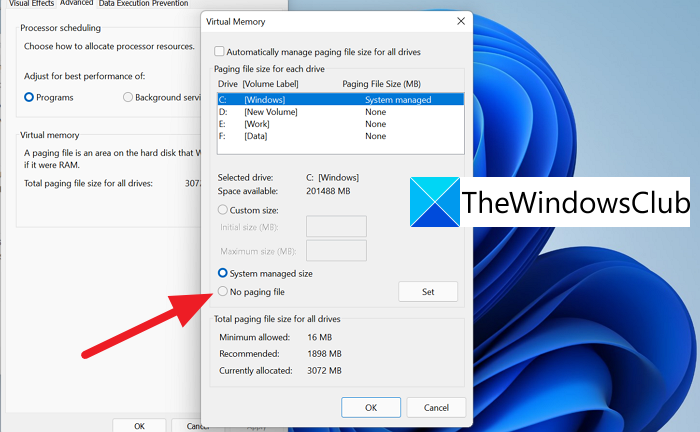
Ka dib, dib u bilow kombuyutarkaaga oo arag haddii uu xaliyay arrinta.
8 ] Demi Nidaamka(] Disable System) iyo Hawsha Xusuusta ee Culayska ah(Memory Task)
Haddii mid ka mid ah hababka kor ku xusan aysan shaqayn, waa inaad joojisaa Nidaamka(System) iyo Hawlaha xusuusta(Memory Task) la isku dhejiyay si aad u joojiso isticmaalka diskka sare. Waxaad ku samayn kartaa Jadwalka Hawsha(Task Scheduler) . Fur sanduuqa Run adoo isticmaalaya (Run)Win+R kiiboodhkaaga oo ku qor taskschd.msc oo tabo Gelida(Enter) .
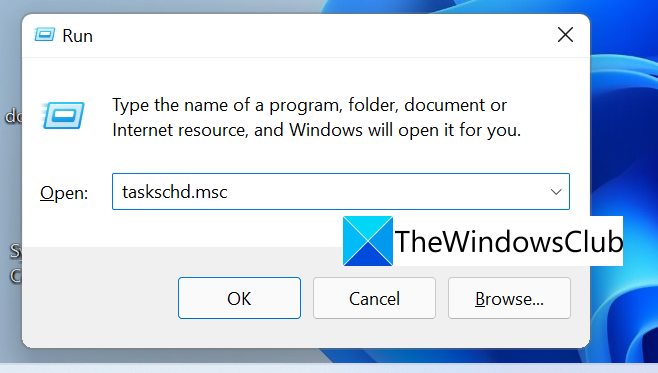
Waxay furi doontaa daaqada Jadwalka Hawsha . (Task Scheduler)Kadib, laba-guji galka maktabadda Hawsha Jadwalka(Task Scheduler Library) shaqada ka dibna galka Microsoft , ka dibna galka Windows .
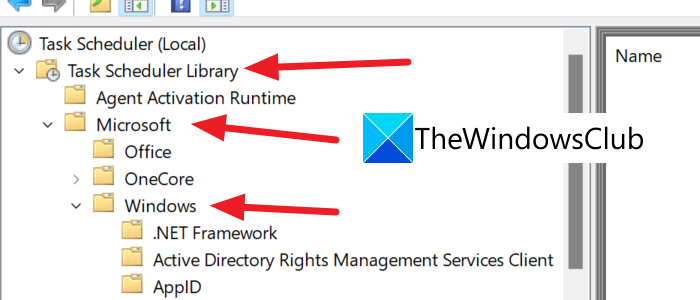
Galka Windows , hoos u dhaadhac si aad u hesho galka MemoryDiagnostic oo laba jeer guji.
Markaa waxaad arki doontaa RunFullMemoryDiagnosticEntry dhinaca midig ee faylalka. Midig ku dhufo oo dooro Disable ka menu-ka macnaha guud.
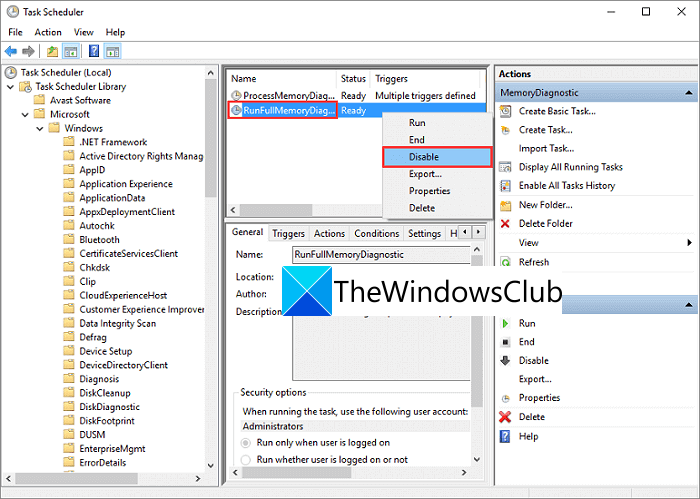
Kadib, xidh daaqada Jadwalka Hawsha(Task Scheduler) dib u bilaabo kombayutarkaga.
9] Samee Boot Nadiif ah
Waxaad u baahan tahay inaad sameyso Boot nadiif ah(perform Clean Boot) si aad u ogaato sababta arrinta. Haddii isticmaalka sare ee CPU , RAM , ama diskka ee habka(System) iyo hawsha xusuusta cadaadisku(Compression Memory) ay sababto codsi qolo saddexaad, waxaad ka heli kartaa Boot nadiif ah(Clean Boot) . Haddii isticmaalku uu la mid yahay qaabka Bootka nadiifka(Clean Boot) ah, waa inaad ku soo celisaa kombuyutarkaaga meesha ay wax walba si fiican u shaqeynayeen ama dib u hagaajin kombayutarkaga(repair your PC) haddii aysan jirin meel soo celin ah oo la abuuray.
Sidan ayaad ku hagaajin kartaa isticmaalka sare ee CPU , RAM , iyo diskka adoo isticmaalaya System and Compression Memory Task .
Sideen u hagaajiyaa isticmaalka CPU iyo RAM sare ?
Waxaad hagaajin kartaa arrimaha isticmaalka CPU iyo RAM sare(fix high CPU and RAM usage issues) adiga oo curyaamiya barnaamijyada bilawga ah ee aan loo baahnayn, xidhitaanka barnaamijyada aanad isticmaalayn, kordhinta xusuusta farsamada, dhamaadka iyo dib u bilaabista hababka cunaya CPU iyo RAM sare , cusboonaysiinta darawalada iyo barnaamijyada, bedelida fursadaha awooda Habka waxqabadka sare(High-performance) , iwm.
Akhriso La Xiriira: (Related Read:) Nidaamka Nidaamka Disk Sare ama Isticmaalka CPU ee Windows.(System process High Disk or CPU usage on Windows.)
Related posts
Hagaaji Adeeg bixiyaha: Nidaamka Maxalliga ah (svchost.exe) CPU sare iyo Isticmaalka Disk
Hagaaji Isticmaalka Disk-sare iyo Xusuusta marka Ciyaaraha Windows PC lagu ciyaarayo
Hagaaji qaladka NTOSKRNL.exe iyo CPU-ga sareeya, dhibaatada isticmaalka Disk-ga
Sida loo hagaajiyo 100% Disk, CPU High, isticmaalka xusuusta sare ee Windows 11/10
Hagaaji Hawlaha Hore ee Ilaalinta Nidaamka SrTasks.exe Isticmaalka Disk-ga Sare
Hagaaji Isticmaalka Xusuusta Sare ee Microsoft Edge gudaha Windows 11/10
Sida loo Hagaajiyo Isticmaalka Sarreeya CPU ee Nidaamka Idle
Sida loo hagaajiyo "iastordatasvc" Isticmaalka CPU sare ee Windows 10
Hagaaji PowerShell taasoo keenaysa isticmaalka CPU sare ee Windows 11/10
Hagaaji Isticmaalka Sare ee CPU ee WmiPrvSE.exe
Sida loo hagaajiyo audiodg.exe Isticmaalka Sare ee CPU ee Windows 11/10
Hagaaji Adeegga Martigeliyaha: Adeegsiga Siyaasadda Cilad-sheegida Adeegsiga Sare ee CPU
Hagaaji Malwarebytes CPU sare iyo isticmaalka xusuusta Windows 11/10
Adeegga Antimalware ee la fulin karo CPU Sare, Xusuusta, Isticmaalka Disk
Hagaaji qulqulka xusuusta ee Chrome & Yaree Isticmaalka RAM Sare
8 siyaabood oo lagu hagaajinayo Isticmaalka Sare ee CPU By TiWorker.exe
Hagaaji Chrome sare ee CPU, Memory ama isticmaalka Disk gudaha Windows 11/10
Sida loo Hagaajiyo hkcmd Isticmaalka Sare ee CPU
Hagaaji NT Kernel & Nidaamka Nidaamka Isticmaalka Sare ee CPU ee Windows
Hagaaji Isticmaalka Sare ee CPU by WUDFHost.exe
